Toutes les dimensions et caractéristiques des éléments métalliques et des éléments d’ossature peuvent être modifiées.
Cette rubrique porte avant tout sur les paramètres de la fonction Chevron ; les paramètres des autres éléments sont réglés de manière analogue.
Lorsque les autres éléments présentent des particularités, celles-ci sont expressément mentionnées.
Forme égout/faîtage (chevrons, arêtiers/noues)
![]()
![]()
Permet de sélectionner la terminaison des chevrons au niveau de l’égout et du faîtage.
Section (toutes fonctions)
Largeur/hauteur |
Permet d’entrer les dimensions extérieures de la hauteur et de la largeur du profil, séparées par "/". |
Rectangle
|
Permet de sélectionner un profil rectangulaire. |
Profil
|
En cliquant sur l’icône, vous pouvez sélectionner une section quelconque dans une bibliothèque de symboles. Sur demande, Nemetschek fournit des bibliothèques de symboles appropriées. Vous pouvez aussi dessiner un profil de section en 2D et l’enregistrer en tant que symbole. |
Symétrie/Rotation
|
Permet de créer une copie symétrique du profil et/ou de le faire pivoter. |
Attributs
Choix matériau
Paramètres de répartition (toutes fonctions)
L’élément de construction concerné est représenté sous forme schématique. Si nécessaire, vous pouvez définir ici des paramètres de répartition (dimensions). Vous retrouvez les rubriques à renseigner dans l’aperçu schématique.
Paramètres de répartition (chevrons, arêtiers/noues, solives)
En fonction des types de faîtage et d’égout sélectionnés, les paramètres à définir s’affichent sur un schéma.
En cliquant sur ![]() à côté de la rubrique Hauteur bord supérieur > toit, vous pouvez définir si la hauteur au-dessus du toit se rapporte au bord supérieur ou au bord inférieur de l’élément. Lorsque vous définissez des chevrons sous une toiture par exemple, vous pouvez donc faire coïncider le bord supérieur des chevrons avec le bord inférieur de la couverture.
à côté de la rubrique Hauteur bord supérieur > toit, vous pouvez définir si la hauteur au-dessus du toit se rapporte au bord supérieur ou au bord inférieur de l’élément. Lorsque vous définissez des chevrons sous une toiture par exemple, vous pouvez donc faire coïncider le bord supérieur des chevrons avec le bord inférieur de la couverture.
Exemple
Si vous modifiez la valeur Hauteur bord supérieur > toit (distance au-dessus du toit) d’un chevronnage, les chevrons sont déplacés perpendiculairement à la pente du toit de manière à obtenir une transition exacte entre le chevronnage et la couverture. La position des chevrons dans la vue en plan est automatiquement mise à jour.
Exemple
Les paramètres Pente toit et Plan de référence hauteur d'égout sont grisés pendant la saisie, ils servent uniquement à définir les paramètres du plan de toiture ou du plan auxiliaire temporaire.
Lorsque vous modifiez des éléments d’ossature, vous pouvez entrer de nouvelles valeurs pour les paramètres Pente toit et Plan de référence hauteur d'égout, et donc modifier l'inclinaison a posteriori. Cette fonction peut vous servir par exemple à ajuster le chevronnage d’un toit que vous venez de modifier dans le Modeleur de toitures.
L'interaction entre les paramètres Pente toit et Pente du pan opposé, ou les valeurs Hauteur chevrons et Hauteur chevron opposé peuvent provoquer une configuration oblique du faîtage :
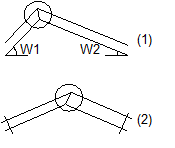
Hauteur chevron opposé:
(1) Faîtage oblique dû à la saisie de pentes différentes
(2) Faîtage oblique dû à la saisie de hauteurs de chevrons différentes
Paramètres de répartition (pannes-chevrons uniquement)
Permet de définir la saillie au début et à la fin de la panne-chevron (dans le sens de la saisie).
Les paramètres Hauteur bord supérieur > toit, Pente toit et Plan de référence hauteur d'égout peuvent être définis de la même manière que pour les chevrons.
Paramètres de répartition (poinçons uniquement)
Le paramètre Angle d'insertion permet de définir l’angle avec lequel le poinçon doit être dessiné dans la vue en plan.
Paramètres de répartition (éléments métalliques/d’ossature quelconques uniquement)
![]()
![]()
Permet de définir la forme de l’élément quelconque au niveau de son extrémité inférieure/supérieure.
Attributs avancés (éléments métalliques/d’ossature quelconques uniquement)
Découpage chevrons (pannes uniquement)
Permet de définir la manière dont la panne découpe les chevrons.
Représentation des surfaces en coupe
Les attributs suivants concernent la représentation des chevrons dans les coupes et dans l'animation :
![]()
![]()
Pendant le réglage des paramètres, ce bouton permet d'enregistrer le contenu de la boîte de dialogue dans un fichier Favoris ou d'ouvrir un fichier Favoris précédemment enregistré.
| (C) Allplan GmbH | Protection des données |